Twitch: Impressum und Datenschutzerklärung rechtssicher einbinden
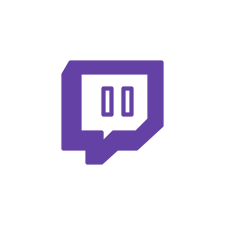
Twitch ist ein Videostreaming-Portal für Live-Übertragungen über nutzereigene Kanäle mit diversen Interaktionsmöglichkeiten. Wie auf Twitch mithilfe des Hosting-Service der IT-Recht Kanzlei die Datenschutzerklärung und das Impressum eingebunden werden können, zeigen wir in dieser Anleitung auf.
Inhaltsverzeichnis
- Impressum und Datenschutzerklärung auf Twitch einfach darstellen
- Einbindung des Impressums und der Datenschutzerklärung der IT-Recht Kanzlei
- 1. Impressum und Datenschutzerklärung via Wonderlink automatisiert aktuell halten
- 2. Zweite Möglichkeit: Impressum + Datenschutzerklärung mittels Hosting-Service der IT-Recht Kanzlei direkt auf Twitch einbinden
Hinweis: Selbstverständlich ist der neue Hosting-Service für Bezieher der Twitch-Rechtstexte der IT-Recht Kanzlei nicht mit weiteren Kosten verbunden.
Impressum und Datenschutzerklärung auf Twitch einfach darstellen
Wie bei diversen anderen sozialen Netzwerken, die ihren Sitz im außereuropäischen Ausland haben und für die eine Impressumspflicht nach dortigem nationalem Recht nicht besteht, stellt auch Twitch seinen gewerblichen Nutzern bisher keine personalisierbaren Eingabebereiche für die Einbettung einer Datenschutzerklärung und eines Impressums zur Verfügung.
Dieser Umstand bedingt, dass geschäftsmäßige Profilinhaber sich alternativer Darstellungsmethoden bedienen müssen.
Die sogenannte Twitch-Biografie, in der Nutzerinformationen hinterlegt werden können, umfasst lediglich max. 300 Zeichen.
Dadurch ist eine ordnungsgemäße Anbieterkennzeichnung und die Darstellung der vollständigen Datenschutzerklärung nicht möglich.
Lösung: Anstelle der Darstellung des vollständigen Impressums und der Datenschutzerklärung für Twitch wird lediglich ein entsprechender Link platziert, der als URL auf das Impressum und die Datenschutzerklärung auf eine externe Website weiterleitet.
Der neue Hosting-Service der IT-Recht Kanzlei hilft gewerblichen Nutzern ihr Impressum und die Datenschutzerklärung rechtssicher einzubinden.
Einbindung des Impressums und der Datenschutzerklärung der IT-Recht Kanzlei
Tipp: Die Datenschutzerklärung für Twitch stellen wir im Rahmen eines rechtlichen Pflegeservices für mtl. 5,90 EUR zur Verfügung. Alternativ bieten wir ein Premium-Schutzpaket an, welches die Absicherung von bis zu 5 Internetpräsenzen für den Verkauf von Waren durch unsere abmahnsicheren Rechtstexte zum Gegenstand hat.
1. Impressum und Datenschutzerklärung via Wonderlink automatisiert aktuell halten
Das grundsätzliche Problem mit der Verlinkung...
Wer auf Twitch die Datenschutzerklärung und das Impressum direkt im Profil einbinden möchte, muss hierfür die einzig verfügbare Möglichkeit eines externen Links hergeben. Damit entfällt aber die Chance, per Direktverlinkung gleichzeitig reichweitenwirksam auf etwaige externe Internet- und Verkaufspräsenzen aufmerksam zu machen.
Die Lösung: Wonderlink!
Genau hier setzt die DSGVO-konforme Linkbaum-Lösung von Wonderlink an.
Auf einer eigenen Zwischenseite können Unternehmer mit Wonderlink alle relevanten Links zu ihren Präsenzen bündeln und gleichzeitig durch die Funktion „Rechtlich Absichern“ alle notwendigen Rechtstexte für alle betriebenen Social-Media-Profile (auch Twitch) auf der Zwischenseite einbinden.
Wonderlink bietet Mandanten der IT-Recht Kanzlei in dem Zusammenhang eine besonders komfortable Funktion an: eine Hosting-Link-Schnittstelle, für die intuitive Anzeige der stets aktuellsten Rechtstexte-Version aus dem Mandantenportal mit optimierter Darstellung im Linkbaum.
Die Einrichtung dieser Hosting-Link-Schnittstelle ist dank automatischer Erkennungsfunktion denkbar einfachund erfolgt direkt über das Mandantenportal.
a. Einrichtung der Schnittstellenverbindung
Um die Schnittstelle zu Wonderlink einzurichten und die Rechtstexte automatisch zu hinterlegen, melden Sie sich mit Ihren Zugangsdaten im Mandantenportal der IT-Recht Kanzlei an.

Nach dem Login geht es an die Einrichtung der Datenschnittstelle.
Wählen Sie hierfür im rechten Seitenmenü unter der Überschrift „SCHNITTSTELLE“ den Punkt „Schnittstelle einrichten“ aus.
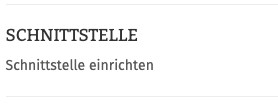
Hinweis: Haben Sie bereits eine andere Rechtstexte-Schnittstelle eingerichtet, heißt der Menüpunkt "Schnittstelle verwalten".
Sie gelangen nun auf die zentrale Benutzeroberfläche für die Schnittstellenverwaltung.
Wählen Sie aus dem Systemkatalog per Klick auf die Auswahl-Schaltfläche unter "Weitere Systeme“ Ihr Zielsystem "Wonderlink" aus.
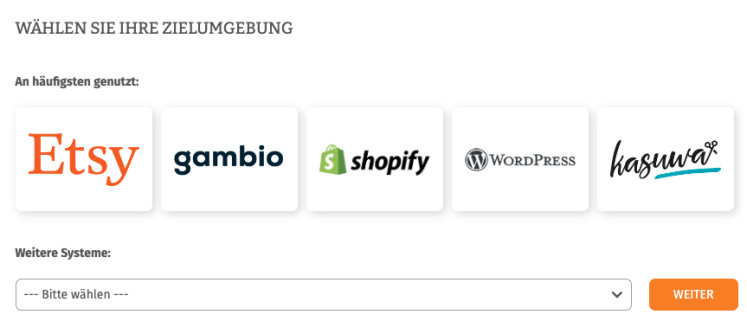
Klicken Sie auf „Weiter“.
Im nächsten Schritt müssen Sie der Schnittstelle einen Namen geben. Dieser dient nur zu Ihrer Information und zur besseren Einordnung der Schnittstelle in der zentralen Schnittstellenverwaltung:
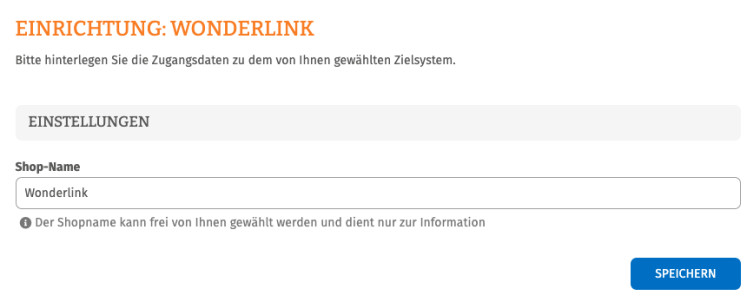
Im nächsten Schritt müssen Sie Ihren Wonderlink-Account verknüpfen.
Klicken Sie dafür auf die angezeigte Schaltfläche:

Sie werden nun zu Wonderlink weiterleitet und können sich dort wie gewohnt einloggen.
Nach erfolgreichem Login auf Wonderlink kehren Sie zurück ins Mandantenportal und laden die Seite, von der Sie zu Wonderlink weitergeleitet worden sind, neu (Rechtsklick auf Tab im Browser > Neu laden).
Sodann wird Ihnen die aktive Verbindung zu Wonderlink angezeigt und Sie finden eine Übersicht der für die Schnittstellenübertragung verfügbaren Rechtstexte:
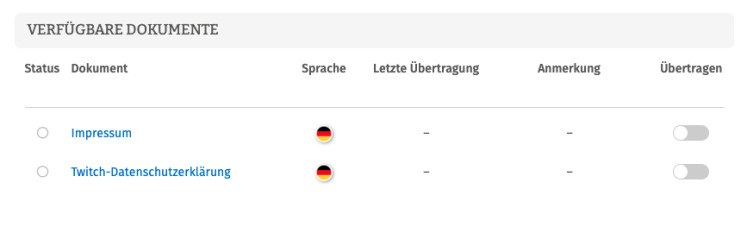
Haben Sie Ihre Rechtstexte bisher nicht konfiguriert, sehen Sie unter „Anmerkung“ den Hinweis, dass vor der Übertragung zunächst eine Konfiguration des Rechtstextes erforderlich ist.
Wichtig: Sie müssen einen Rechtstext erst konfigurieren, bevor er per Schnittstelle übertragen werden kann.
Klicken Sie dafür auf das rote „Bitte konfigurieren“.
Sie werden nun in den Online-Konfigurator weitergeführt.
Nehmen Sie die Konfiguration vor, indem Sie den virtuellen Fragenkatalog durchgehen. Klicken Sie abschließend auf „Weiter“.
Nach der Konfiguration werden Sie auf die Rechtstexte-Übertragungsseite zurückgeleitet, für den Rechtstext ist die Anmerkung "Bitte konfigurieren" nun entfallen.
Wiederholen Sie den Vorgang, bis alle zu übertragenden Rechtstexte konfiguriert sind und die Anmerkung „Bitte konfigurieren“ bei keinem zu übertragenden Rechtstext mehr angezeigt wird.
b. Übertragung der Rechtstexte zu Wonderlink
Nach der Konfiguration der Rechtstexte können Sie diese nun über die eingerichtete Schnittstellenverbindung übertragen.
Aktivieren Sie hierfür durch Klick den „Übertragen“-Regler rechts für die gewünschten Rechtstexte.
Nach Betätigung eines Übertragungs-Reglers erhalten Sie jeweils oberhalb die Mitteilung, ob die Übertragung erfolgreich war:
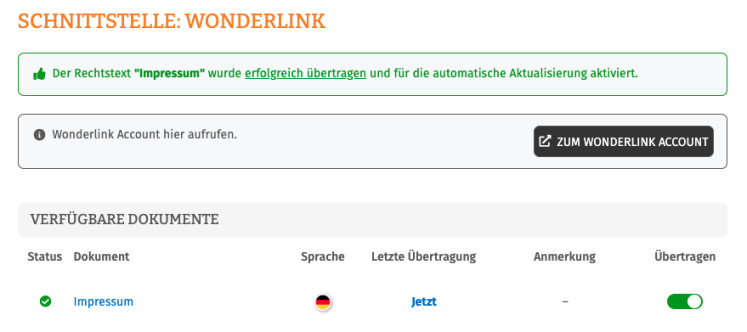
Wiederholen Sie den Vorgang für alle Rechtstexte, die Sie auf Ihre Wonderlink-Seite übertragen möchten.
c. Darstellung der Rechtstexte in Wonderlink
Haben Sie die Rechtstexte über das Mandantenportal zu Wonderlink übertragen, werden diese automatisch mit korrekter Zuordnung auf Ihrer Wonderlink-Seite angezeigt.
Um dies zu überprüfen, klicken Sie nach Login zu Wonderlink auf die 3 Balken oben links
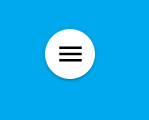
und sodann auf „Vorschau“:

Sie sehen sodann im Footer Ihrer Wonderlink-Seite die korrekt verlinkten Rechtstexte mit entsprechender Bezeichnung als Seitenmenüpunkte:

d. Ablage des Wonderlinks auf Twitch
Der Wonderlink, der nun auf eine Zwischenseite mit den Twitch-Rechtstexten führt und gleichzeitig alle gewünschten weiteren externen Links bündelt, kann nun wie folgt auf Twitch eingebunden werden:
Öffnen Sie über die Menüleiste unter Ihren Kontoeinstellungen Ihren Twitch-Kanal:
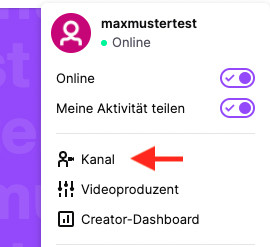
Klicken Sie sodann im entsprechenden Banner auf „Kanal anpassen“.
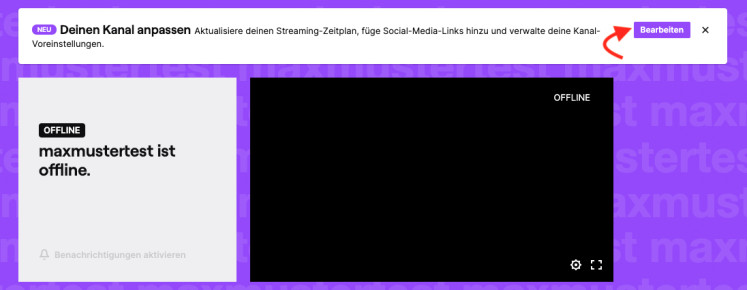
Zwar stellt Twitch wie viele andere Social-Media-Plattformen einen Biographie-Bereich bereit. Links, die dort eingegeben werden, sind allerdings nicht klickbar. Dies macht die rechtskonforme Einbindung der Rechtstexte an dieser Stelle unmöglich.
Begeben Sie sich daher zur Rubrik "Social-Media-Links“ und geben Sie dann "Datenschutzerklärung + Impressum:" in das erste Eingabefeld ein.
Im zweiten Eingabefeld fügen Sie den Wonderlink ein:
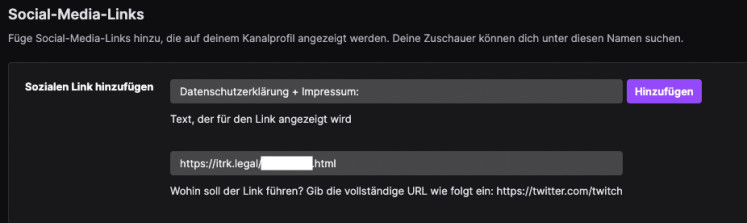
Klicken Sie abschließend auf „Hinzufügen“.
Fertig!
In Ihrem Twitch-Kanal sind nun Ihre Twitch-Datenschutzerklärung und das Impressum klickbar verlinkt:
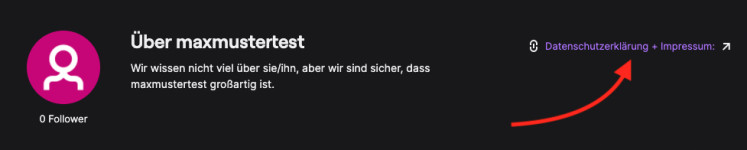
2. Zweite Möglichkeit: Impressum + Datenschutzerklärung mittels Hosting-Service der IT-Recht Kanzlei direkt auf Twitch einbinden
Wer auf die Einrichtung eines Linkbaums über Wonderlink zur Bündelung aller relevanten externen Verlinkungen verzichten und die alleinige Verlinkungsmöglichkeit im Twitch-Profil für die Datenschutzerklärung und das Impressum nutzen möchte, gehe bitte wie folgt vor:
Öffnen Sie über die Menüleiste unter Ihren Kontoeinstellungen Ihren Twitch-Kanal:
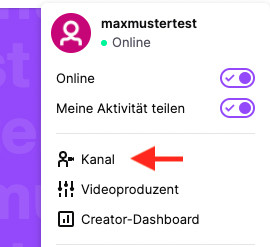
Klicken Sie sodann im entsprechenden Banner auf „Kanal anpassen“.
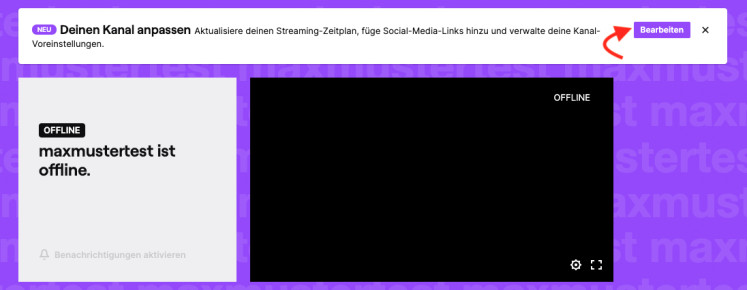
Zwar stellt Twitch wie viele andere Social-Media-Plattformen einen Biographie-Bereich bereit. Links, die dort eingegeben werden, sind allerdings nicht klickbar. Dies macht die rechtskonforme Einbindung der Rechtstexte an dieser Stelle unmöglich.
Begeben Sie sich daher zur Rubrik "Social-Media-Links“ und geben Sie dann "Datenschutzerklärung + Impressum:" in das erste Eingabefeld ein.
Im zweiten Eingabefeld fügen Sie den von der IT-Recht Kanzlei bereitgestellten Hosting-Link ein:
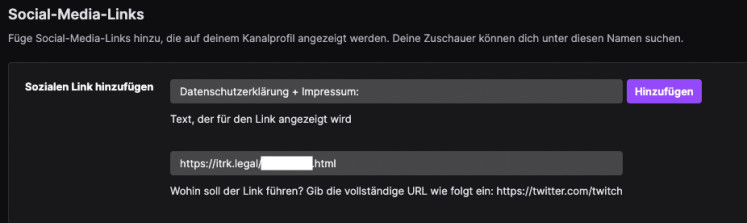
Klicken Sie abschließend auf „Hinzufügen“.
Fertig!
In Ihrem Twitch-Kanal sind nun Ihre Twitch-Datenschutzerklärung und das Impressum klickbar verlinkt:
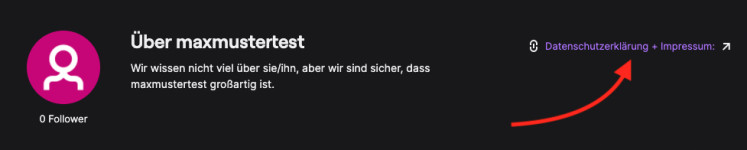
Interessierte Onlinehändler können sich hier über unsere Datenschutzerklärung für Twitch informieren.
Fragen zum Beitrag? Diskutieren Sie hierzu gerne mit uns in der Unternehmergruppe der IT-Recht Kanzlei auf Facebook.
Link kopieren
Als PDF exportieren
Per E-Mail verschicken
Zum Facebook-Account der Kanzlei
Zum Instagram-Account der Kanzlei


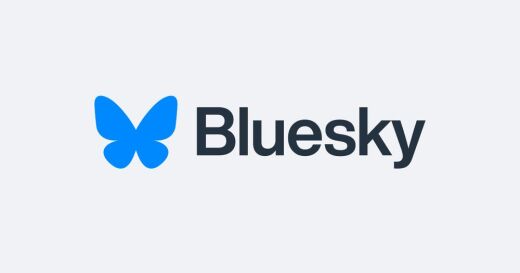
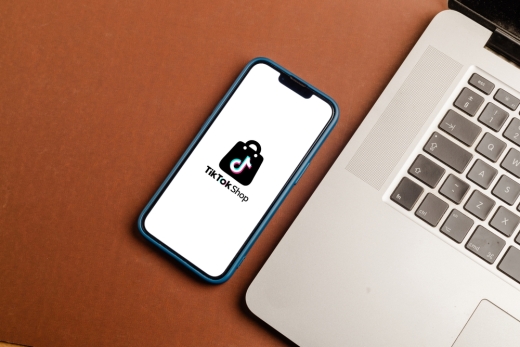

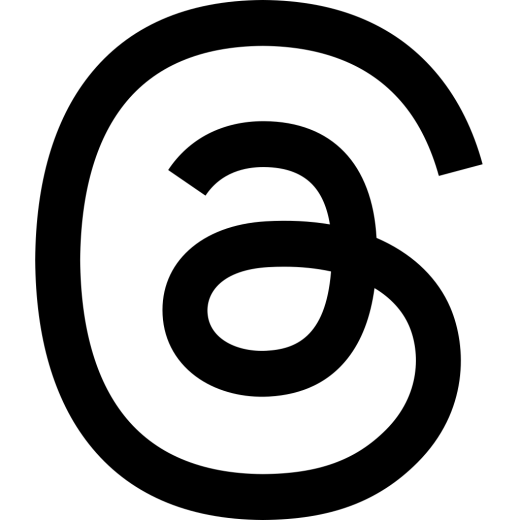
0 Kommentare